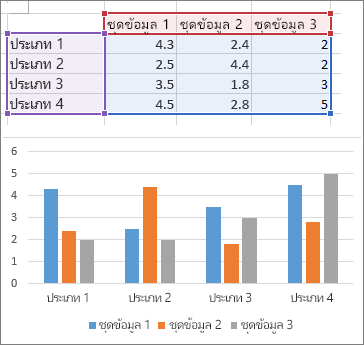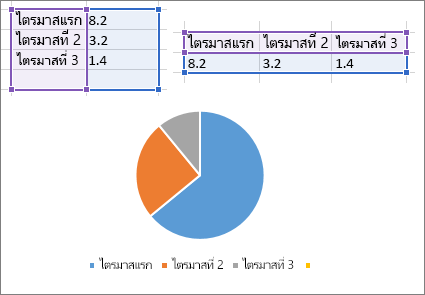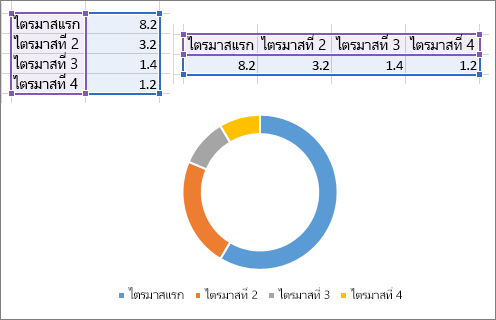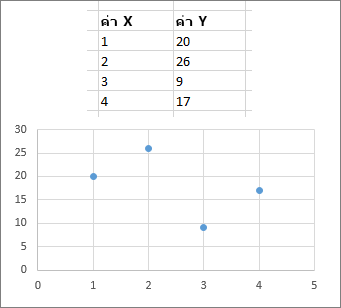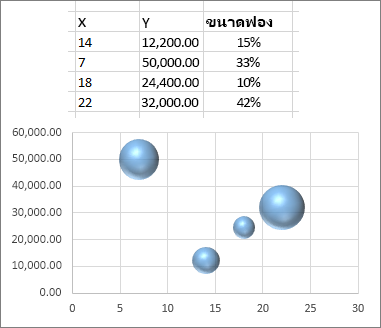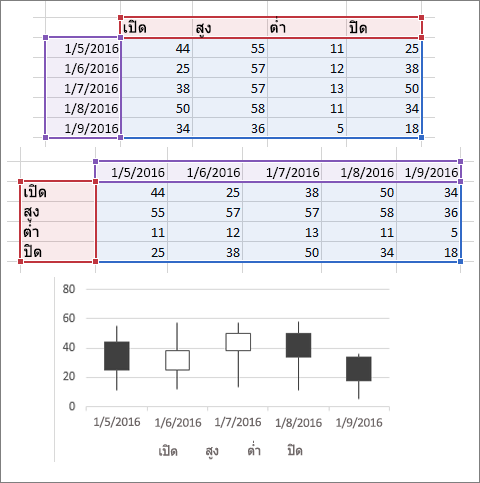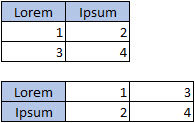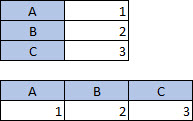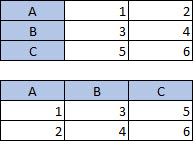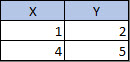เมื่อต้องการสร้างแผนภูมิ คุณต้องเลือกเซลล์อย่างน้อยหนึ่งเซลล์ในช่วงข้อมูล (ชุดเซลล์) เลือกทำอย่างใดอย่างหนึ่งต่อไปนี้
-
ถ้าข้อมูลแผนภูมิของคุณอยู่ในช่วงของเซลล์ที่ต่อเนื่อง ให้เลือกเซลล์ใดๆ ในช่วงนั้น แผนภูมิของคุณจะรวมข้อมูลทั้งหมดในช่วง
-
ถ้าข้อมูลของคุณไม่อยู่ในช่วงที่ต่อเนื่อง ให้เลือกเซลล์หรือช่วงที่ไม่อยู่ติดกัน เพียงตรวจสอบให้แน่ใจว่าการเลือกของคุณสร้างสี่เหลี่ยมผืนผ้า
เคล็ดลับ: ถ้าคุณไม่ต้องการรวมแถวหรือคอลัมน์ที่เฉพาะเจาะจงของข้อมูลในแผนภูมิ คุณสามารถซ่อนแถวหรือคอลัมน์เหล่านั้นบนเวิร์กชีต หรือ คุณสามารถใช้ตัวกรองแผนภูมิเพื่อแสดงจุดข้อมูลที่คุณต้องการหลังจากที่คุณสร้างแผนภูมิ
จัดเรียงข้อมูลสำหรับแผนภูมิ
Excelแนะนนะแผนภูมิให้คุณ แผนภูมิที่แนะเสนอจะขึ้นอยู่กับวิธีที่คุณจัดเรียงข้อมูลในเวิร์กชีตของคุณ คุณอาจจะต้องระลึกถึงแผนภูมิของคุณเอง ไม่ว่าจะใช้วิธีใด ตารางนี้จะแสดงวิธีที่ดีที่สุดในการจัดเรียงข้อมูลของคุณให้กับแผนภูมิที่ระบุ
|
สำหรับแผนภูมินี้ |
จัดเรียงข้อมูล |
|---|---|
|
แผนภูมิคอลัมน์ แผนภูมิแท่ง แผนภูมิเส้น แผนภูมิพื้นที่ แผนภูมิพื้นผิว หรือแผนภูมิเรดาร์ เรียนรู้เพิ่มเติม และ แผนภูมิ เรดาร์ |
ในคอลัมน์หรือแถว
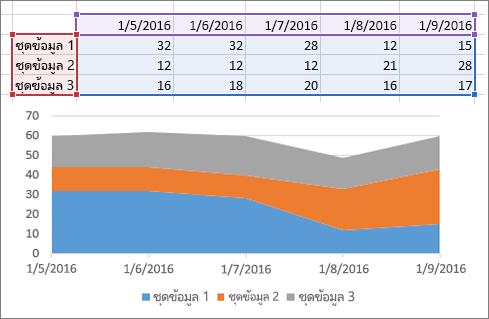 |
|
แผนภูมิวงกลม แผนภูมินี้ใช้ชุดของค่าเพียงชุดเดียว (เรียกว่าชุดข้อมูล) เรียนรู้เพิ่มเติมเกี่ยวกับ แผนภูมิวงกลม |
ในหนึ่งคอลัมน์หรือหนึ่งแถว และในหนึ่งคอลัมน์หรือแถวของป้ายชื่อ
|
|
แผนภูมิโดนัท แผนภูมินี้สามารถใช้ชุดข้อมูลได้อย่างน้อยหนึ่งชุด เรียนรู้เพิ่มเติมเกี่ยวกับ |
ในคอลัมน์หนึ่งคอลัมน์หรือหลายแถวข้อมูล และหนึ่งคอลัมน์หรือหนึ่งแถวของป้ายชื่อ
|
|
แผนภูมิ XY (กระจาย) หรือ แผนภูมิฟอง เรียนรู้เพิ่มเติมเกี่ยวกับ และ แผนภูมิฟอง |
ในคอลัมน์ ให้วางค่า x ในคอลัมน์แรกและค่า y ของคุณในคอลัมน์ถัดไป
ในแผนภูมิฟอง ให้เพิ่มคอลัมน์ที่สามเพื่อระบุขนาดของฟองที่แสดง เพื่อแสดงจุดข้อมูลในชุดข้อมูล
|
|
แผนภูมิหุ้น เรียนรู้เพิ่มเติมเกี่ยวกับ |
ในคอลัมน์หรือแถว การใช้การรวมค่าที่เปิด ค่าสูงสุด ค่าต่่าลง และค่าปิด รวมถึงชื่อหรือวันที่เป็นป้ายชื่อในล.ก. ที่ถูกต้อง
|
ดูเพิ่มเติม
การเพิ่มชุดข้อมูลลงในแผนภูมิของคุณ
เมื่อต้องการสร้างแผนภูมิ Excel สำหรับเว็บ แผนภูมิ คุณต้องเลือกเซลล์อย่างน้อยหนึ่งเซลล์ในช่วงข้อมูล (ชุดเซลล์) แผนภูมิของคุณจะรวมข้อมูลทั้งหมดในช่วงนั้น
จัดเรียงข้อมูลสำหรับแผนภูมิ
ตารางนี้แสดงรายการวิธีที่ดีที่สุดในการจัดเรียงข้อมูลของคุณให้กับแผนภูมิที่ระบุ
|
สำหรับแผนภูมินี้ |
จัดเรียงข้อมูล |
|---|---|
|
แผนภูมิคอลัมน์ แผนภูมิแท่ง แผนภูมิเส้น แผนภูมิพื้นที่ หรือแผนภูมิเรดาร์ |
ในคอลัมน์หรือแถว ดังนี้
|
|
แผนภูมิวงกลม แผนภูมินี้ใช้ชุดของค่าเพียงชุดเดียว (เรียกว่าชุดข้อมูล) |
ในหนึ่งคอลัมน์หรือแถว และในหนึ่งคอลัมน์หรือแถวของป้ายชื่อ ดังนี้
|
|
แผนภูมิโดนัท แผนภูมินี้ใช้ชุดข้อมูลได้มากกว่าหนึ่งชุด |
ในหลายคอลัมน์หรือแถวของข้อมูล และในหนึ่งคอลัมน์หรือแถวของป้ายชื่อ ดังนี้
|
|
แผนภูมิกระจาย |
ในคอลัมน์ ให้วางค่า x ในคอลัมน์แรกและค่า y ของคุณในคอลัมน์ถัดไป ดังนี้
|
For more information about any of these charts, see Available chart types.
ต้องการความช่วยเหลือเพิ่มเติมไหม
คุณสามารถสอบถามผู้เชี่ยวชาญใน Excel Tech Community หรือรับการสนับสนุนใน ชุมชน